حتى وقت قريب فقط ، لم يتمكن مستخدمو Spotify من إضافة بودكاست إلى قائمة التشغيل الخاصة بهم. تمت إضافة هذه الميزة في 30 سبتمبر ، وهو اليوم العالمي للبودكاست ، وللاحتفال بخدمة بث الموسيقى قررت إضافة هذه الميزة.
يتيح Spotify للمستخدمين إضافة ملفات بودكاست مع موسيقى المستخدم أو إنشاء قائمة تشغيل حصرية لملفات البودكاست. هناك عيب واحد ، في الوقت الحالي ، يمكنك فقط إضافة ملفات بودكاست إلى قوائم التشغيل على تطبيق Spotify للجوال.
كيفية إضافة بودكاست إلى أي قائمة تشغيل في Spotify
لإضافة أي بودكاست إلى قائمة تشغيل Spotify:
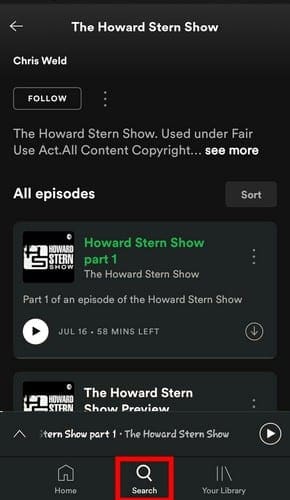
- ابحث عن البودكاست الذي تريد إضافته باستخدام علامة تبويب البحث في الأسفل.
- اضغط على النقاط الثلاث الرأسية على يمين حلقة البودكاست
- اختر إضافة إلى قائمة التشغيل

حان الوقت الآن لاختيار قائمة التشغيل التي سيكون البودكاست فيها. بمجرد النقر فوق قائمة التشغيل ، سيعرض لك Spotify رسالة موجزة تفيد بإضافة البودكاست بشكل صحيح. ولكن ، ماذا لو اخترت قائمة التشغيل الخاطئة عن طريق الخطأ؟ ماذا الآن؟
كيفية نقل بودكاست إلى قائمة تشغيل أخرى في Spotify
لا داعي للقلق ، لمجرد أنك أضفت البودكاست إلى قائمة التشغيل الخاطئة ، فهذا لا يعني أنه يمكنك نقله. لنقل البودكاست:
- انتقل إلى قائمة التشغيل التي أضفتها إليها
- اضغط على النقاط الثلاث العمودية
- اختر إضافة إلى قائمة تشغيل أخرى

سيُظهر لك Spotify ، مرة أخرى ، رسالة موجزة تفيد بإضافة البودكاست إلى قائمة تشغيل أخرى. عند الانتهاء ، ستحتاج إلى مسح البودكاست من قائمة التشغيل الخاطئة.
للقيام بذلك ، انقر فوق النقاط الثلاث واختر إزالة من قائمة التشغيل هذه. ستظل قادرًا على الاستماع إلى البودكاست الذي أضفته من تطبيق الجوال على جهاز كمبيوتر سطح المكتب. ما لا يسمح لك Spotify بفعله حتى الآن هو إضافة بودكاست إلى قائمة تشغيل من جهاز الكمبيوتر الخاص بك. يمكنك الاستماع إلى البودكاست من كمبيوتر سطح المكتب الخاص بك.
استنتاج
سواء كنت تريد إضافة بودكاست إلى قائمة تشغيل أو نقله إلى قائمة أخرى ، فهذا ممكن. ببضع نقرات هنا وهناك يمكنك إضافة العديد من البودكاست كما تريد. ما البودكاست الذي ستضيفه؟ اسمحوا لي أن نعرف في التعليقات أدناه.